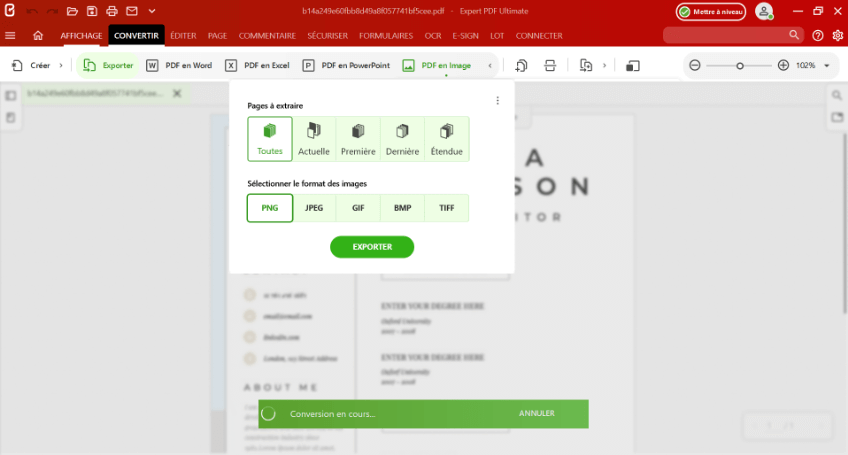
Pour gagner du temps et se réapproprier le contenu d’un tableau ! Que ce soit pour la gestion du quotidien ou dans un cadre professionnel, les tableurs sont largement utilisés aujourd’hui pour calculer et prévoir un budget, réaliser un devis, partager un planning, etc..
Convertir un fichier PDF en fichier xls ou xlsx est donc très utile pour prendre la main efficacement sur le contenu d’un tableau. Vous pouvez l’enrichir de nouvelles données ou réorganiser sa structure facilement à l’aide de l’application Excel que nous avons pour la plupart sur nos ordinateurs dans la suite bureautique installée par défaut
Peu importe le format de l’image inclus dans le PDF, Expert PDF convertit instantanément le document PDF dans le format que vous avez choisi : JPEG, JPG, PNG, GIF etc.
A chaque page du PDF correspond une image. Vous pouvez ensuite envoyer n’importe quelle page convertie par email, modifier le fichier image dans un éditeur graphique ou simplement le réutiliser dans un autre document.
Le logiciel de conversion Expert PDF simplifie la manipulation de vos fichiers PDF et la réutilisation de données existantes.
A la différence des outils en ligne et autres convertisseurs gratuits, l’application Expert PDF offre un service totalement sûr et sécurisé.
Grâce au logiciel Expert PDF vous convertissez des fichiers JPEG en PDF ou PDF en JPEG, mais aussi les formats PNG, GIF, IMAGE… plus de 200 formats, depuis un ordinateur personnel sans pour autant diffuser ces précieux documents en ligne. De plus, un accès internet n’est pas nécessaire pour utiliser Expert PDF.
Pour convertir JPEG en PDF, ouvrez votre fichier JPEG ou autre format faite un clic droit “Ouvrez avec” , chercher EXPERT PDF. Votre fichier s’ouvre dans le logiciel Expert PDF.
Accédez au texte contenu dans une image :
Si vous souhaitez extraire du texte de votre image, utiliser la fonction OCR -Reconnaissance optique de caractères dans le logiciel EXPERT PDF pour reconnaître automatiquement le texte contenu dans l’image, ainsi que la police utilisée. Vous pourrez alors modifier le contenu.
Aucune connexion nécessaire pour transformer un PDF en image : accédez à votre convertisseur en 1 clic depuis votre PC. Vos PDF et vos documents convertis en image sont uniquement conservés en local. La conversion de vos contenus PDF en Image est fiable et totalement sécurisée. Optimisez votre temps et convertissez plusieurs PDF en une seule fois.
ASTUCE : Utilisez le traitement par lots efficacement
Les PDF à convertir sont sur votre Bureau ou dans un même dossier ? Maintenez la touche CTRL appuyée et cliquez sur chacun des PDF à convertir en image. Cliquez-droit pour sélectionner Expert PDF > Convertir en image et lancer la conversion par lots.
DÉCOUVREZ NOTRE LOGICIEL PDF POUR PC & MAC.
Convertisseur PDF vers JPEG en 1 clic
L’option de conversion PDF en Image est accessible par un simple clic droit. Votre document converti s’ouvre de façon automatique dans votre visionneuse d’image. Vous avez ensuite toute latitude pour le modifier.



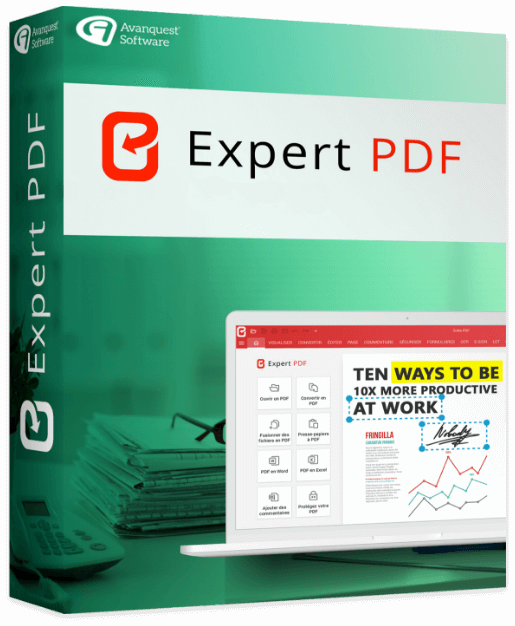
Si vous souhaitez modifier les options de conversion, utilisez l’interface conviviale et intuitive du logiciel Expert PDF :
Expert PDF fonctionne comme une imprimante virtuelle. Vous n’avez pas besoin d’ouvrir le logiciel pour convertir votre fichier doc ou docx en PDF. Il vous suffit d’utiliser l’option d’impression présente dans chaque application bureautique et de sélectionner l’imprimante Expert PDF.
512 Mo de RAM (1024 MO Recommandés)
Processeur Intel Pentium® IV 1.6 GHz
900Mo d'espace disque libre
Windows 7, Windows 7 64-bit, Windows 7 32-bit,
Windows 8, Windows 10, Windows 11.